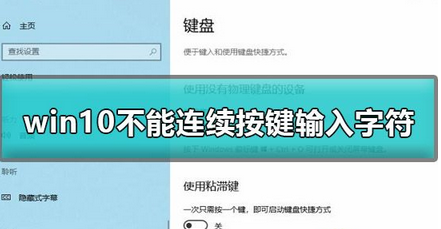Key Wizard是一款非常好用的编程软件,可以模拟键盘鼠标操作。使用按钮向导解放双手,多种内置命令,全界面操作支持,动作录制回放功能,强大的插件功能供用户选择。
但是你知道如何在按键向导中读取excel表格信息吗?下面小编就教大家如何使用按钮向导读取excel表格信息。来看看吧!
具体步骤如下:
1.让我们首先打开密钥向导并创建一个空白的。更复杂更高级的是创建一个带接口的脚本。今天主要介绍读取excel表格内容。
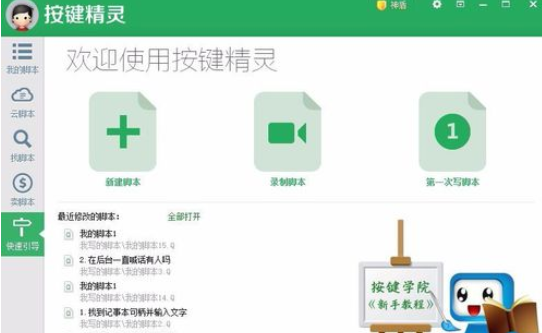
2,然后在所有订单中。选择插件命令。选择office插件
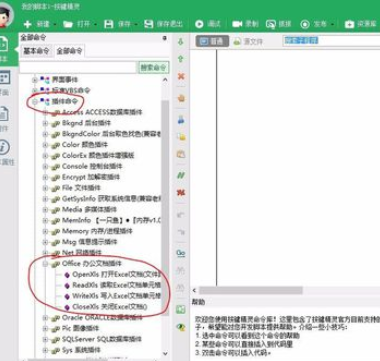
3.我们需要做的第一件事是打开一个excel文档。这里的开放只是在后台,不会显示在界面上。打开后,我们可以读取里面的数据。
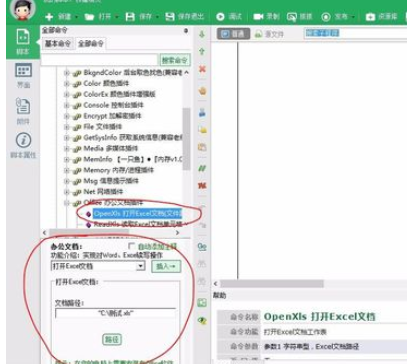
4.我们选择打开excel文档的地址必须填写正确,这是它的基本地址,可以在我们要操作的文档的属性中找到。
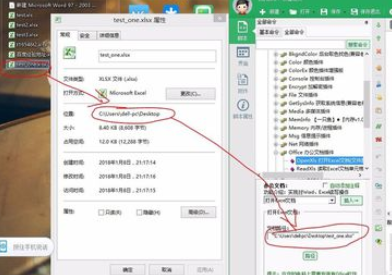
5.接下来,最好选择源文件观察,而不是普通模式。如果一开始觉得很难理解,看几遍就熟悉了。这行代码的意思是打开这个文档,但它是在后台打开的,所以你不会在界面上看到它。
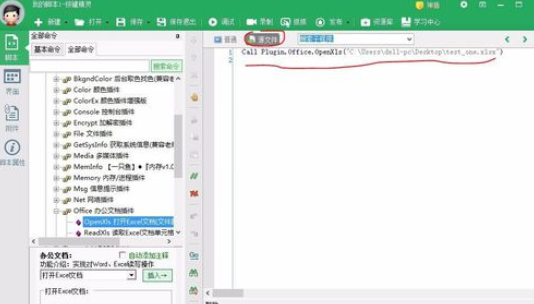
6.这里我们选择读取Excel表格第二行第二列的数据。可以看出,这一行数据的内容是“akeidn”。
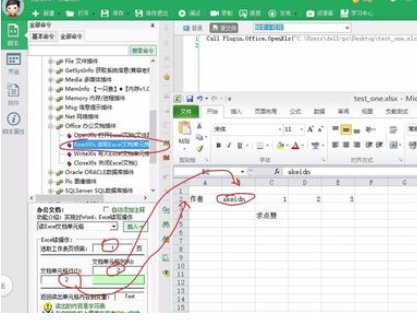
7.excel文档表中的数据将存储在该文本变量中。这里的变量相对容易,不需要单独命名和特殊的格式转换。
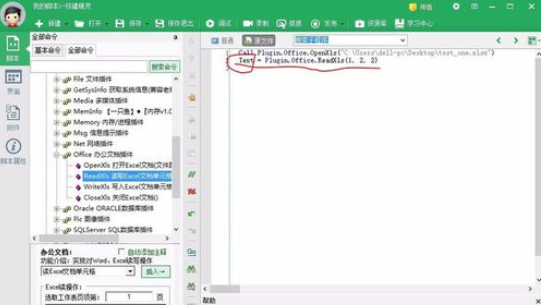
8.再写一行代码,验证相关数据是否已被读取。这行代码就是会出现一个弹出框,弹出框的内容正是这段文字,也就是我们读取的文件的内容。一般来说,我们用这行代码来验证我们的代码是否正确。

9.让我们运行代码,这里的反弹效果会读取excel表中的相关数据。这个Excel表是我主动打开的。如果不是我主动打开,其实是我看了这行数据。
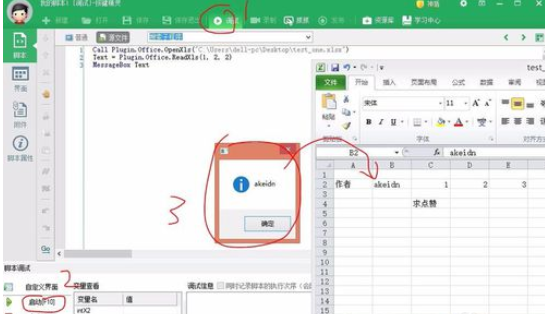
10.为了防止内存泄露,我们应该注意关闭我们打开的文件。
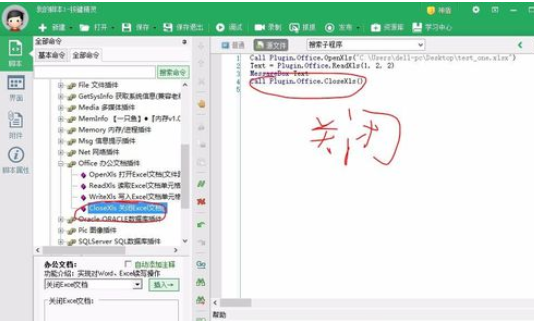
以上是边肖给大家分享的关于键位向导读取excel表格信息的具体方法。感兴趣的用户可以按照上面的步骤,试一试。希望以上教程能帮到你,关注系统世界精彩资讯教程。